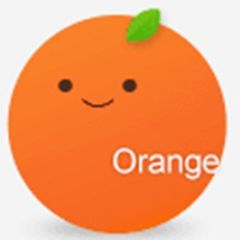桔子浏览器中如何设置下载位置?我们使用桔子浏览器下载文件的时候,都是下载到默认的位置上,我们可以在设置中修改下载位置。桔子浏览器下载文件,下载好的文件都是放在浏览器默认的位置中,有些用户找不到默认位置,想要设置成自己想要的位置,小编下面整理了桔子浏览器中设置下载位置操作方法,不会的话跟着我一起往下看看吧!
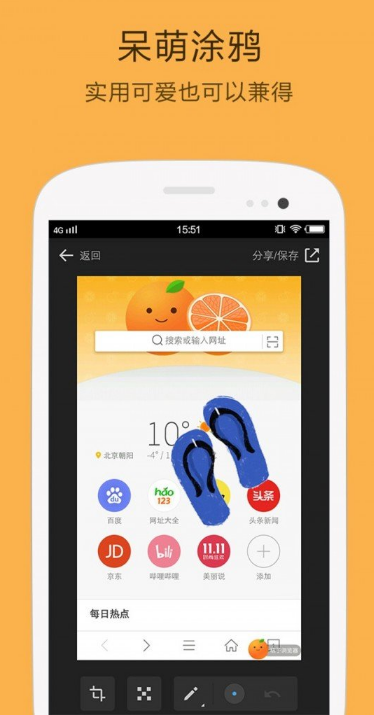
桔子浏览器中设置下载位置操作方法
1、下载安装一个“橘子浏览器”,如图所示。
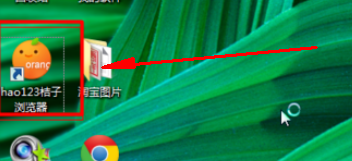
2、打开浏览器,点击浏览器右上角的“菜单栏”,如图所示。
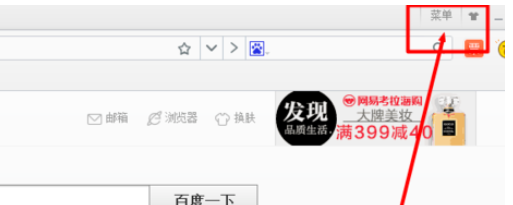
3、点击菜单栏里的“下载管理选项”,进入“下载管理界面”,如图所示。
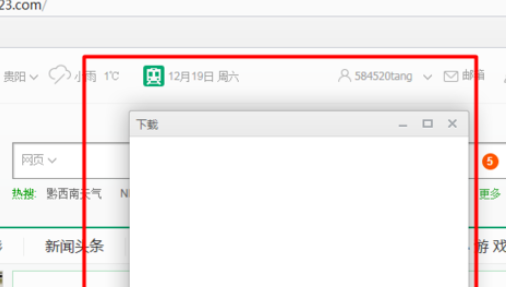
4、点击设置,进入“设置”里面,如图所示。

5、进入界面点击“下载设置栏”,如图所示。
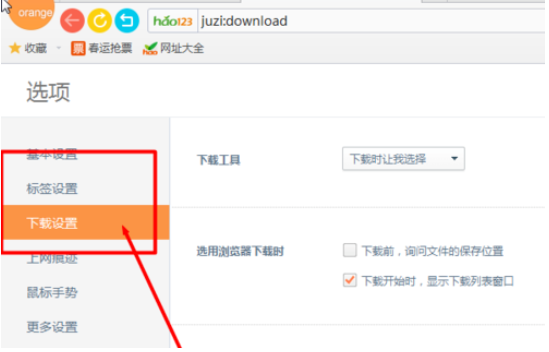
6、在“下载前询问下载位置”前面打勾。完成设置。重启浏览器完成设置,如图所示。
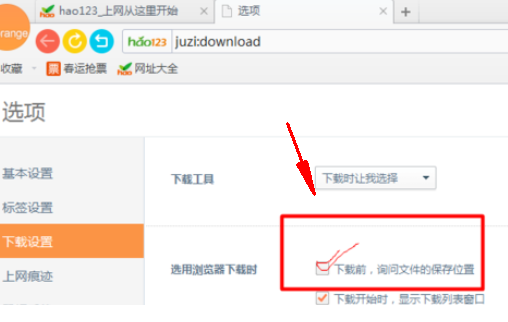
以上就是【桔子浏览器中如何设置下载位置-桔子浏览器中设置下载位置操作方法】全部内容了,更多精彩教程尽在浏览器之家~